テンプレート新規作成・編集
概要
ページを更新するために必要なテンプレートという雛形を作成する画面です。
※この画面にアクセスするには、「システム管理者」または「デザイナー」ロールが必要です。
関連マニュアル
画面
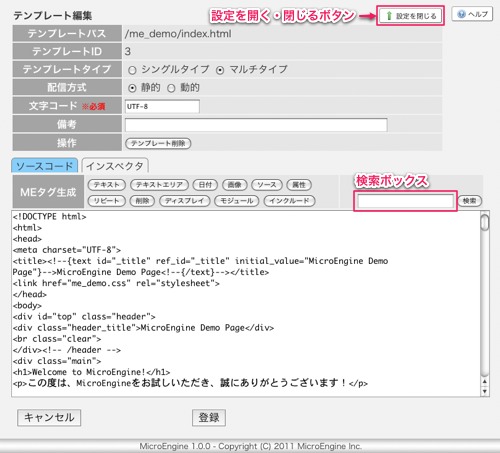
説明
| 設定を開く・閉じるボタン | 設定フォームを表示したり、非表示にします。 |
|---|---|
| テンプレートパス | テンプレートファイルのパスを表示します。 |
| テンプレートID | テンプレートを識別するIDを表示します。テンプレート作成前は、この項目は表示されません。 |
| テンプレートタイプ | シングルタイプとマルチタイプの2種類があります。
|
| 配信方式 | 静的と動的の2種類があります。 デフォルトは静的です。1テンプレートあたりのMEタグの数や参照しているページ数にもよりますが、数百ページ規模までは静的で対応できます。
|
| 文字コード | テンプレートファイルの文字コードを指定します。 テンプレート新規作成時に、文字コードを自動検出します。 自動検出で正しい文字コードを検出できなかった場合は、正しい文字コードを指定して下さい。「UTF-8」「SJIS」「EUC-JP」などを指定できます。 文字化けが発生している場合は、元となるHTMLを取得してソースコード欄に貼りつけてください。 |
| 備考 | 管理画面内でのみ使用される備考欄です。 |
| 操作 | 「テンプレート削除」ボタンをクリックすると、テンプレートを削除します。 テンプレートを削除しても基本的にページは削除されません。ただし、非公開設定ページの場合は削除されます。 テンプレート新規作成時は、「テンプレート削除」ボタンは表示されません。 |
| ソースコード | テンプレートのソースコードを編集します。 |
| インスペクタ | インスペクタを選択すると、ソースコードのプレビューを表示します。 表示されたプレビュー内の画像または文字列をクリックすると、クリックした部分の文字列をソースコードの中で検索します。 ※選択した部分によっては正しく検索できない場合があります。 |
| タグ生成 | 各MEタグを入力フォームの値を元に生成します。 MEタグ生成ボタンをクリックする前にソースコードを選択していると、その選択部分の前後に生成したMEタグを挿入できます。 |
| 検索ボックス | ソースコード内で検索するキーワードを入力します。 ※エンターキーでの検索はできません。 |
| 検索ボタン | 検索ボタンをクリックすると、検索ボックスに入力されたキーワードを元に、ソースコードを検索します。 |
| キャンセルボタン | 編集内容を破棄して、トップページに戻ります。 |
| 登録ボタン | 編集した内容を登録します。 ソースコードはテンプレートファイルとしてサーバー内に保存されます。 テンプレートを登録しても、ページを編集するまでは公開サイト側の内容は更新されません。 |